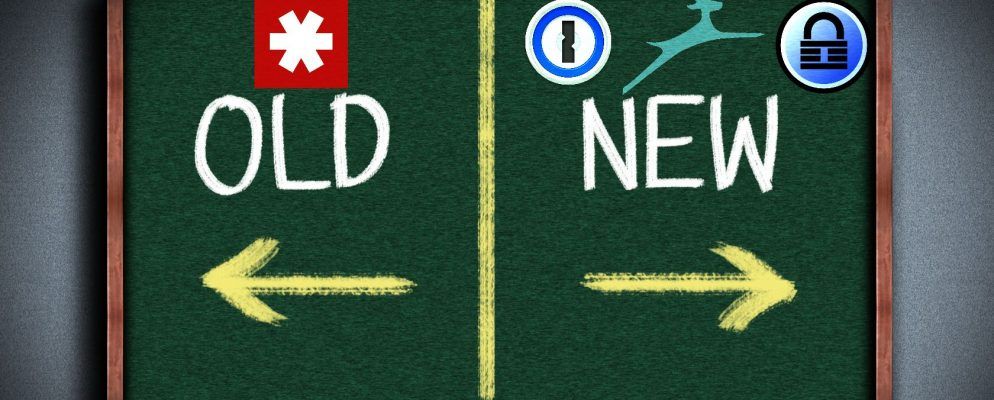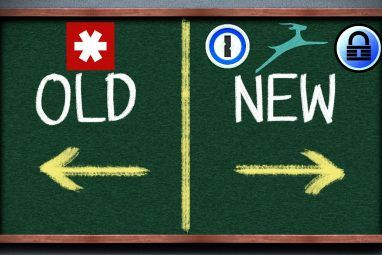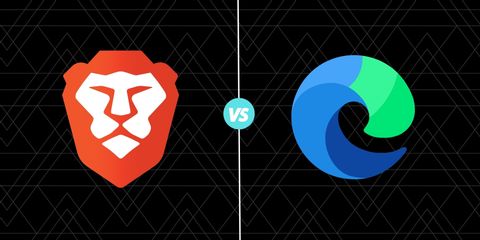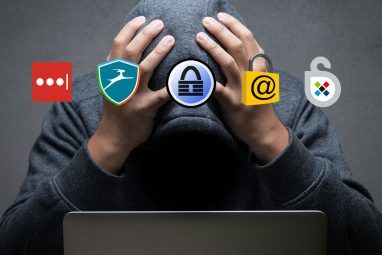LastPass是目前最受欢迎的密码管理器之一,但这并不一定意味着它是您的最佳选择!还有许多其他具有不同功能,价格计划或其他特征的密码管理器,使其更具吸引力。
但是在一个密码管理器与另一个密码管理器之间进行切换可能会令人生畏。那是很多敏感数据-如果传输不顺利怎么办?这种可能性足以阻止许多人认真考虑改变。有时该过程并非一帆风顺,但是如果您要切换,就不会让您退缩!
We’ve done the hard work for you and figured out how to migrate from LastPass to three other popular password managers. If you’re considering 1Password, Dashlane, or KeePass, we’ll show you exactly what you need to do.
导出LastPass数据
您需要做的第一件事是从LastPass中获取当前数据,以便将其导入到新管理员中。幸运的是,LastPass使这一过程变得非常简单。
通过扩展名或从LastPass.com登录到您的保管库。点击左下角的更多选项,然后选择高级>导出。

完成后,将出现一个屏幕充满文字。复制所有内容,将其粘贴到文本编辑器中,然后另存为CSV文件(这是一种快速简便的数据库,非常适合导出和编辑数据)。现在,您已将所有LastPass信息保存在计算机上。
这很重要:将文件保存在安全的位置。完成后将其删除,并在仍需要时将其存储在安全文件夹中。
您还可以导出表格填充数据,其中包括您的信用额卡信息。有些应用程序可以导入此数据,而其他应用程序则不能。要导出它,请打开LastPass浏览器扩展,然后单击更多选项>高级>导出>表单填充。

您将获得与使用相同类型的信息以前的出口。将其保存为其他文件。
一旦有了这些信息,就可以将其放入新的密码管理器中了!
将LastPass数据导入1Password
将您的站点信息导入1Password非常简单。设置好帐户后,点击右上角的1Password帐户名称,然后选择导入。

1Password将为您提供导入选项1密码,LastPass和Dashlane信息。选择 LastPass 。

您可以复制和粘贴LastPass导出中的文本数据,也可以使用上传器添加CSV文件。
仅此而已有它!现在,您所有的LastPass站点和密码都将位于1Password中。

它也应该也可以获取您的安全笔记。不幸的是,1Password目前不支持表单填充导入。
将LastPass数据导入Dashlane
与1Password一样,Dashlane具有内置的LastPass导入功能。但是,与1Password不同,它还支持表单填写导入,因此您无需重新输入个人信息和信用卡。
要开始使用,请打开Dashlane应用程序,然后单击文件>导入。密码> LastPass 。

然后点击 Next ,然后选择保存的CSV文件(Dashlane不允许您复制和粘贴信息)。<

您将看到一条确认消息,然后将其设置为行。

使用相同的过程来导入表单填充:转到文件>导入密码> LastPass ,然后上载表单填充导出。
有趣的是,Dashlane报告说某些用户无法导入从Chrome导出的LastPass信息。他们推荐使用Firefox。
将LastPass数据导入KeePass
通常,KeePass并不像其他选项那样直观,但功能非常强大。密码导入也是如此。但是只需执行一些额外的步骤,就可以实现它。
首先,请确保您使用的是KeePass桌面应用程序的第2版。转到帮助>关于KeePass…,并确保版本号以2开头。

如果以1开头,请转到KeePass.info并下载专业版。
设置好数据库(点击 File> New 并按照提示进行操作),就可以导入了。保存您的LastPass导出文档,因为KeePass没有为您提供复制粘贴选项。
打开桌面应用程序,然后转到文件>导入... 选择通用CSV导入器,然后选择文件。

单击确定,您将看到数据预览。点击两次下一步进入预览屏幕(也可以从窗口顶部的标签中选择)。

在LastPass导入中,KeePass已标识了两个“用户名"字段。这是不对的,因此我们需要对其进行修复。回到结构窗格。

在这里,您可以移动,添加和删除字段,直到语义部分与您的结构相匹配CSV档案。为了解决我的问题,我通过选择第二个“用户名"字段并单击删除按钮来删除它。然后我通过在添加字段下拉列表中选择标题添加了标题字段。单击添加后,我使用箭头将其移动到正确的位置。

完成字段的调整后,请再次检查预览窗格中的所有内容,然后单击< strong>完成。之后,您将看到密码导入到KeePass中!

这似乎很繁琐,但是KeePass为您提供了从LastPass导入密码的最可定制性。
开始使用LastPass似乎并不那么困难!
从入门开始,从LastPass导出数据并将其导入另一个密码管理器似乎比它值得的麻烦更多。但是,随着越来越先进的导入功能,该过程一直变得越来越容易。在大多数情况下,只需要花费几分钟时间并且很少掌握技术知识。
无论您是担心LastPass违规还是只想尝试新的东西,都可以很轻松地获得所有您的信息从一个密码管理器迁移到另一个。
您是否已将数据从LastPass迁移到另一个密码管理器?运作良好吗?如果您有任何使过程更顺利进行的提示,请在下面的评论中分享!
图片来源:通过Shutterstock.com提供的maxsattana